อินเตอร์เน็ต
 รวมบทความและหนังสือสอนใช้งานเกี่ยวกับโปรแกรมที่เกี่ยวข้องกับการใช้งานอินเตอร์เน็ต เช่น ดูข้อมูล ดาวน์โหลดข้อมูล รับส่ง ข้อความ อีเมล์ สนทนาผ่านอินเตอร์เน็ต ค้นหาบทความ ดาวน์โหลดรูป ฯลฯ
รวมบทความและหนังสือสอนใช้งานเกี่ยวกับโปรแกรมที่เกี่ยวข้องกับการใช้งานอินเตอร์เน็ต เช่น ดูข้อมูล ดาวน์โหลดข้อมูล รับส่ง ข้อความ อีเมล์ สนทนาผ่านอินเตอร์เน็ต ค้นหาบทความ ดาวน์โหลดรูป ฯลฯ
เมื่อเปิดอ่านจดหมายของเพื่อนๆ อ่านจบแล้วก็สามารถตอบจดหมายได้ดังนี้
1. จดหมายที่ถูกเปิดขึ้นมา และเป็นจดหมายที่อ่านจบแล้ว
2. คลิกปุ่ม Reply เพื่อตอบจดหมาย
3. คลิกและพิมพ์เนื้อความจดหมายในช่องด้านบน เช่น สวัสดีครับ ขอบคุณมาก ...
4. พิมพ์เสร็จแล้ว ก็คลิกปุ่ม Send เพื่อส่งจดหมาย
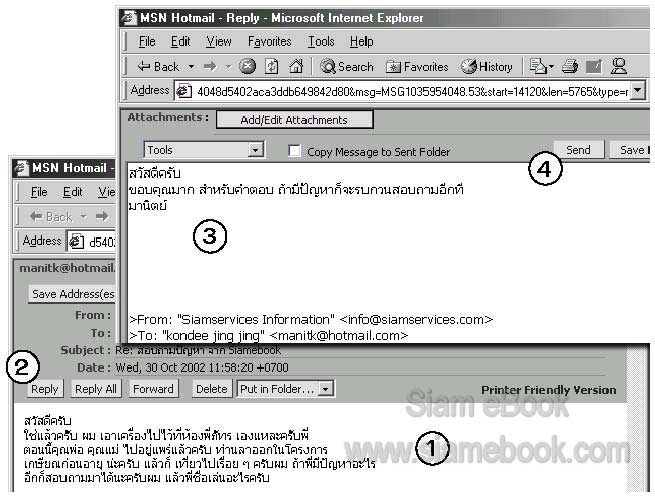
- Details
- Category: การรับส่งอีเมล์ Hotmail
- Hits: 2323
จดหมายที่ส่งมาจะอยู่บนเว็บไซท์ ไม่สามารถเปิดอ่านได้ตลอดเวลา ก็ไม่ใช่ปัญหา ให้ก็อปปี้ เนื้อความจดหมายไปเก็บไว้ใน โปรแกรม Notepad ผู้อ่านอาจสงสัยว่าทำไมถึงเลือกใช้โปรแกรมนี้ ทำไมไม่ใช้ Word ก็ใช้ได้เหมือนกันแต่ Word เป็นโปรแกรมขนาดใหญ่ใช้พลังเครื่องมากเกินไป ใช้ Notepad เล็กๆ นี่แหละดี ทำงานเร็ว ปัญหาน้อยมาก เปิดไว้สักร้อยหน้าจอเครื่องก็ไม่เดี้ยง
1. เปิดจดหมายขึ้นมา
2. ลากเมาส์สร้างเป็นแถบดำที่เนื้อความจดหมาย หรือคลิกที่เนื้อความจดหมายแล้วคลิกเมนู Edit>>Select All เพื่อเลือก ข้อความทั้งหมดก็ได้
3. คลิก Edit>>Copy เพื่อก็อปปี้ข้อความเก็บไว้ในหน่วยความจำชั่วคราวของคอมพิวเตอร์ก่อน
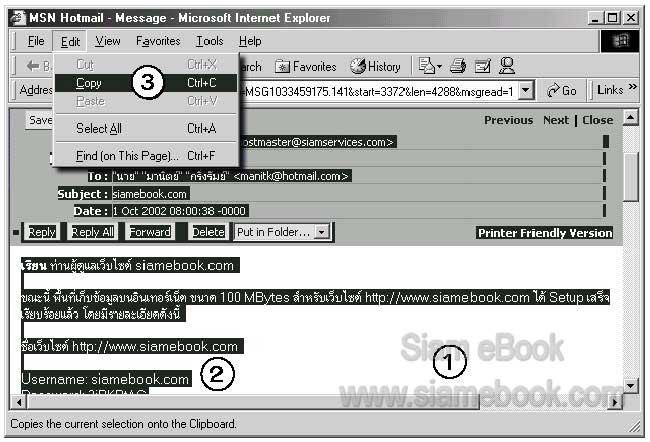
4. เปิดโปรแกรม Notepad ขึ้นมา
5. คลิกเมนู Edit>>Paste
6. เนื้อความจดหมายได้ก็อปปี้ไว้ ก็จะถูกนำเข้ามา
7. คลิก File>>Save เก็บจดหมายไว้ คราวนี้ก็สามารถเปิดอ่านได้ตลอดเวลา การตั้งชื่อไฟล์ อาจตั้งตามวันที่ จะได้รู้ว่าได้รับจดหมายเมื่อไร
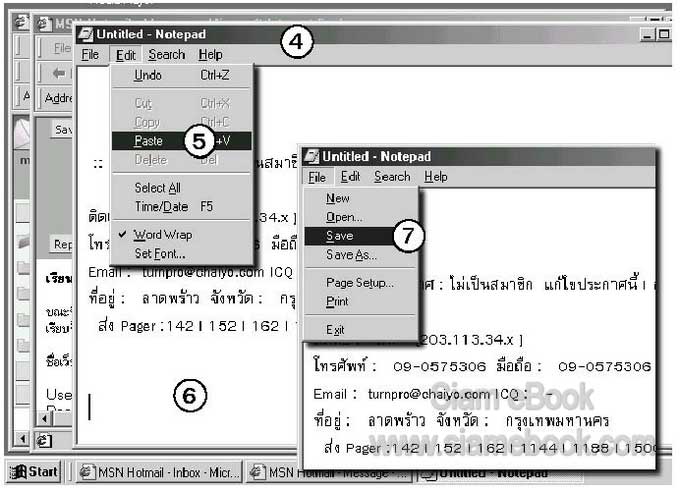
8. คลิกเลือกที่เก็บไฟล์ เช่น เก็บไว้ในไดรว์ D:
9. คลิกและพิมพ์ชื่อไฟล์เช่น จดหมาย 12 12 2545 การตั้งชื่อตามวันที่ ก็ดีไปอย่าง จะทำให้รู้ว่า เป็นจดหมายเมื่อวันไหน
10. คลิกปุ่ม Save เพื่อบันทึกเก็บไว้
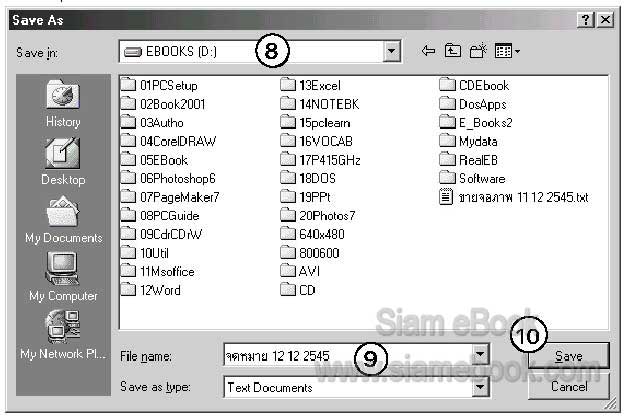
- Details
- Category: การรับส่งอีเมล์ Hotmail
- Hits: 1458
เป็นการกำหนดค่าหรือการทำงานบางอย่าง เกี่ยวกับการใช้ E-Mail ของเรา
1. คลิกแท็ป Options
2. คลิกหัวข้อ Junk Mail Filter ในที่นี้ต้องการกำหนดเกี่ยวกับการรับจดหมายขยะ
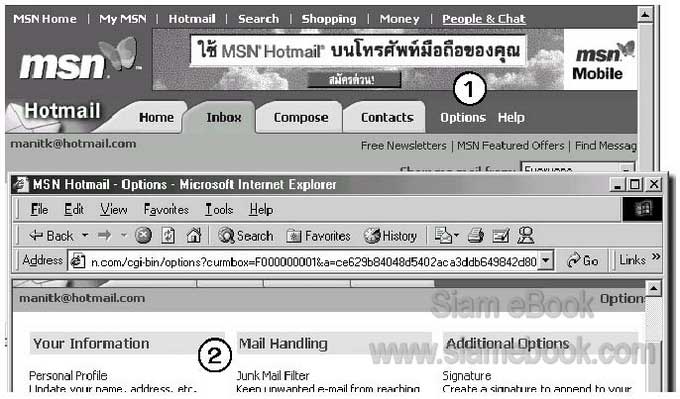
3. คลิกเลือกการทำงาน เช่น ตั้งค่าเป็น Enhanced เพื่อกันจดหมายขยะ
4. กำหนดค่าในส่วนอื่นๆ เสร็จแล้ว ก็คลิก Save Changes เก็บค่าที่ได้แก้ไข
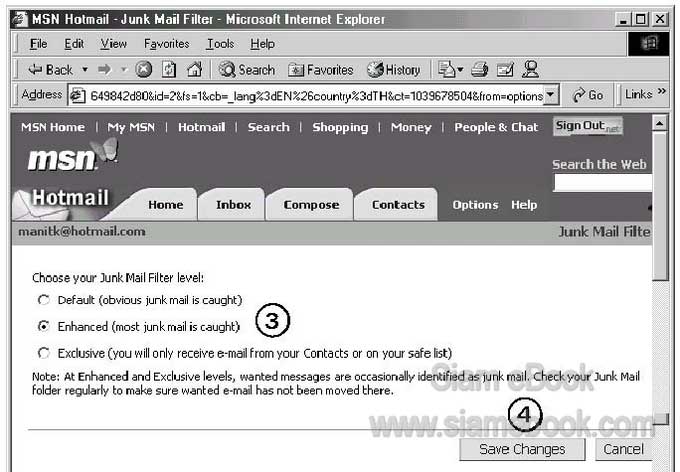
- Details
- Category: การรับส่งอีเมล์ Hotmail
- Hits: 1521
ถ้าคุณยังไม่มีอีเมล์แอดแดรส (E-Mail Address) เป็นของตนเอง ก็ศึกษาวิธีการขอฟรีอีเมล์ ได้จากตัวอย่างต่อไปนี้ ซึ่งเป็นการสมัครที่ www.hotmail.com นอกจากที่นี่แล้วก็ยังมีเว็บไซท์ที่ ให้บริการฟรีอีเมล์อีกมากมายเช่น www.thai.com, www.yahoo.com ฯลฯ
1. คลิกและพิมพ์ www.hotmail.com ไปยังเว็บไซท์ Hotmail
2. คลิกลิงค์ Sign up for an E-Mail Account
3. จะปรากฏหน้าจอ ให้พิมพ์ข้อความส่วนตัวของคุณ
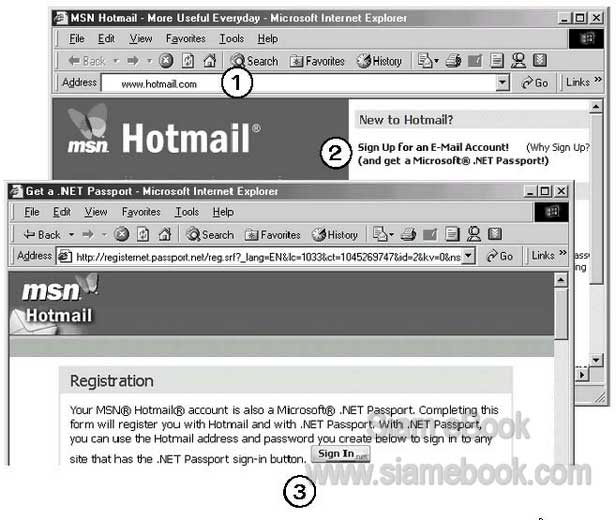
4. การกรอกข้อมูลอาจแยกเป็นส่วนๆ เช่น ส่วนแรก Profile Information ให้กรอกข้อมูล ส่วนตัวของคุณ ควรสมมุติชื่อปลอมไว้สักหลายๆชุดไว้ใช้ลงทะเบียน ไม่ควรใช้ชื่อจริงๆ
First Name พิมพ์ชื่อของคุณ เฃ่น manit
Last Name พิมพ์นามสกุล เฃ่น kringrum
Language คลิกเลือกภาษาเช่น English
Coutry/Region คลิกเลือก Thailand
City/Region คลิกเลือก Bangkok เพื่ออยู่กรุงเทพ
Postal Code คลิกและพิมพ์รหัสไปรษณีย์
Time Zone คลิกเลือกเวลาตามตัวอย่าง
Birth Date คลิกเลือก เดือน วัน ปี เกิด
Occupation คลิกเลือกอาชีพของคุณ
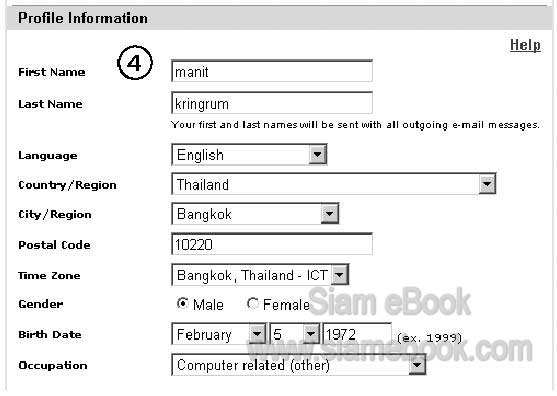
5. กรอกข้อมูลในส่วนถัดไป Account Information เป็นข้อมูลเกี่ยวกับการอีเมล์
E-mail Address
คลิกและพิมพ์ชื่ออีเมล์ที่ต้องการ เช่น manit, siamebook แนะนำให้พยายามเลือกชื่อ ที่ไม่น่า จะซ้ำกับใคร เพราะถ้าใช้ชื่อ John, mana (มานะ) ชื่อโหลทั้งหลาย คงจะลงทะเบียนไม่ได้ เพราะมีคน ใช้กันหมดแล้ว ถ้าคุณชื่อ ทองดี Tongdee นามสกุล ทองแท่ง Tongtang อาจใช้อีเมล์ชื่อ tongdeet เอานามสกุลมาต่อท้ายตัวอักษรเดียว แบบนี้ไม่ซ้ำกับใครง่ายๆ เพราะชื่ออาจเหมือนกัน แต่นามสกุล ไม่ซ้ำใครแน่
Password และ Retype Password หรือ Confirm Password
ให้คลิกและพิมพ์รหัสผ่านตัวเดียวกัน พิมพ์ลงใน 2 ช่องนี้ รหัสผ่านต้องมีอย่างน้อยที่สุด 6 ตัวอักร โปรแกรมจะแสดงออกทางหน้าจอเป็น ****** แทนตัวอักษรที่พิมพ์ลงไป เพื่อไม่ให้ใครดูออก ว่าเป็นอะไร
Secret Question และ Secret Answer
เป็นคำถามที่จะทำให้คุณนึกออกในทันที ถ้าคุณลืมรหัสผ่าน ในช่อง Secret Answer พิมพ์ลงไปอย่างน้อย 5 ตัวอักษร แต่ในตัวอย่างมีแค่ 4 ตัวอักษร hero อย่างนี้ใช้ไม่ได้
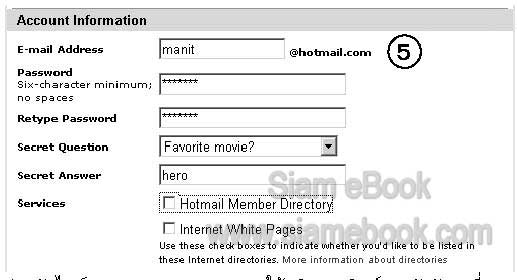
6. ส่วนถัดไปเป็น Registration Check ให้คลิกและพิมพ์ตามตัวอักษรที่คุณเห็น
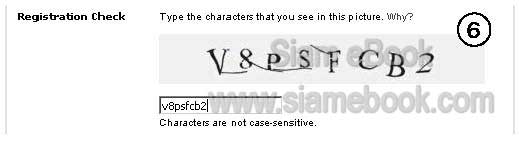
7. เสร็จแล้ว คลิกปุ่ม I Agree เพื่อลงทะเบียน ถ้าไม่ติดปัญหาไดๆ ก็จะปรากฏหน้าจอ Registration Is Complete การลงทะเบียนเสร็จสมบูรณ์แล้ว ชื่ออีเมล์ก็คือ This email address is being protected from spambots. You need JavaScript enabled to view it. ให้คลิกปุ่ม Continue เพื่อทำงานต่อไป
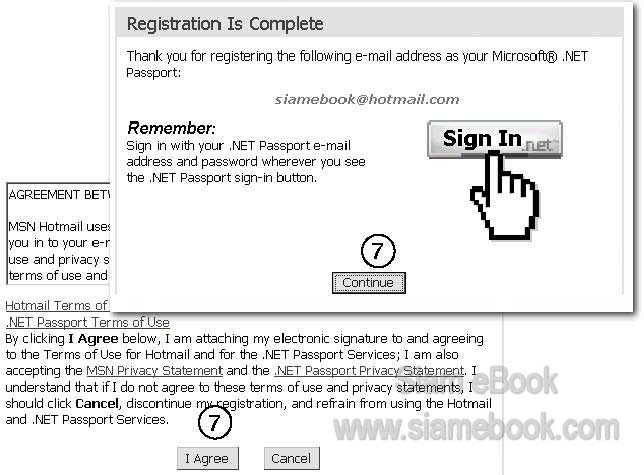
8. ในการเข้าเช็คจดหมาย เพื่อเข้ามาที่ Hotmail.com แล้ว ในช่อง Sign-In Name ให้พิมพ์ siamebook ส่วนรหัสผ่าน ก็พิมพ์ตามที่ได้ลงทะเบียนไว้ แล้วคลิกปุ่ม Sign In
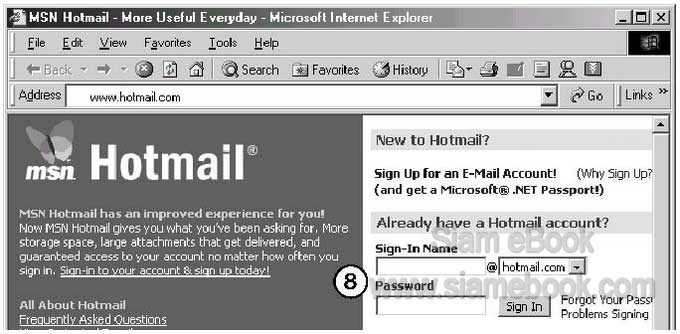
9. เมื่อคลิกปุ่ม Continue ก็จะเข้าสู่หน้าจอให้สมัครใช้บริการต่างๆ โดยคลิกติ๊กถูก เพื่อเลือก หัวข้อหรือข่าวสารที่ต้องการ คลิกช่องสี่เหลี่ยมด้านหน้า จริงๆแล้ว ไม่แนะนำให้สมัคร เพราะจะทำให้ มีจดหมายขยะส่งมาหาคุณ เพียบ!!! ให้คลิก Continue to E-Mail
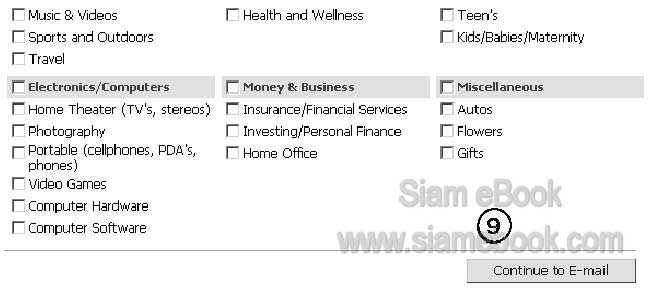
10. เมื่อคลิก Continue ไปเรื่อยๆ ก็จะเข้าสู่ตู้รับจดหมายของคุณ และในครั้งแรกสุด ที่เข้าสู่ หน้าจอ ก็จะมีจดหมายที่ส่งมาจาก hotmail คือ Welcome to MSN Hotmail อาจคลิกเพื่ออ่าน ก็ได้ แต่เป็นภาษาอังกฤษนะครับ
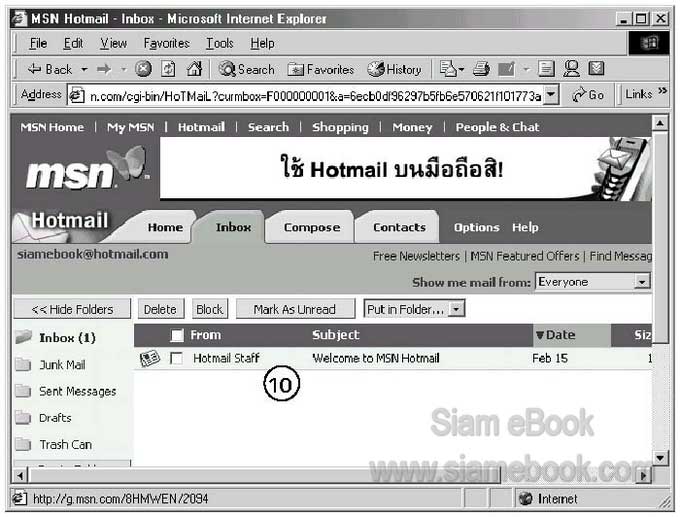
- Details
- Category: การรับส่งอีเมล์ Hotmail
- Hits: 5164
Webcam ใข้งานกล้องผ่านอินเตอร์เน็ต Article Count: 5
ดูดข้อมูลทั้งเว็บไซต์ด้วย Teleport Pro Article Count: 6
สนทนาผ่านเน็ตด้วย MSN Article Count: 9
สนทนาผ่านเน็ตด้วย Pirch Article Count: 8
ดาวน์โหลดด้วย DAP Article Count: 9
การรับส่งอีเมล์ Hotmail Article Count: 10
ดาวน์โหลดข้อมูลด้วย FlashGet Article Count: 10
ใช้งาน Internet Explorer 7.0 Article Count: 15
คู่มือติดตั้งระบบอินเตอร์เน็ตสำหรับมือใหม่ Article Count: 12
ใช้งาน Line PC Article Count: 12
ใช้งานอีเมล์ Outlook.com Article Count: 6
สอนใช้งาน Firefox Article Count: 1
Internet Tips Article Count: 3
วิธีใช้ Facebook Article Count: 7
เปิดเว็บร้านค้า facebook Article Count: 6
วิธีใช้ Twitter Article Count: 2
ชอปปิ้งออนไลน์ Article Count: 5
ซื้ออุปกรณ์ไอที เทคโนโลยี Gadget Article Count: 3
สอนใช้ Line Keep Article Count: 13
E-Mail ทำความรู้จักอีเมล์ Article Count: 1
Page 34 of 45


